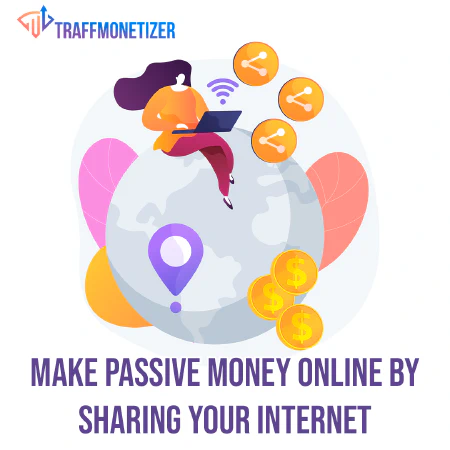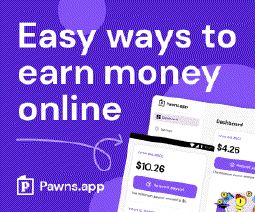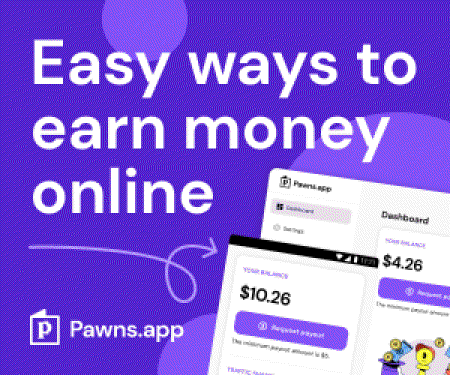Tworzenie bezpiecznej sieci Wi-Fi: Niezbędne kroki dla silnej ochrony online

Table of Contents
Jak stworzyć bezpieczną sieć Wi-Fi
W dzisiejszej erze cyfrowej posiadanie bezpiecznej sieci Wi-Fi jest niezbędne do ochrony poufnych danych i zapewnienia bezpiecznego korzystania z Internetu. Bezpieczna sieć Wi-Fi nie tylko zapobiega nieautoryzowanemu dostępowi do połączenia internetowego, ale także chroni dane osobowe przed naruszeniem. W tym artykule przedstawimy cenne wskazówki i techniki tworzenia bezpiecznej sieci Wi-Fi, które pomogą ci zachować ochronę.
Zrozumienie znaczenia bezpieczeństwa Wi-Fi
Zanim zagłębimy się w etapy tworzenia bezpiecznej sieci Wi-Fi, ważne jest, aby zrozumieć, dlaczego bezpieczeństwo Wi-Fi ma ogromne znaczenie. Wrażliwa lub niezabezpieczona sieć Wi-Fi może być łatwym celem dla hakerów, którzy mogą uzyskać dostęp do sieci i narazić na szwank dane, w tym informacje finansowe, pliki osobiste, a nawet aktywność online. Nadając priorytet bezpieczeństwu sieci Wi-Fi, można ograniczyć takie ryzyko i cieszyć się bezpiecznym przeglądaniem Internetu.
Wybierz silną nazwę sieci (SSID)
Nazwa sieci, znana również jako SSID (Service Set Identifier), jest identyfikatorem, który odróżnia sieć Wi-Fi od innych. Ważne jest, aby wybrać unikalny i niezapomniany identyfikator SSID, który nie ujawnia żadnych danych osobowych. Unikaj używania domyślnych nazw sieci dostarczonych przez producenta routera, ponieważ są one często dobrze znane i mogą sprawić, że twoja sieć stanie się łatwym celem dla hakerów. Utwórz nazwę, która nie jest łatwa do odgadnięcia i nie ujawnia żadnych szczegółów dotyczących Twojej lokalizacji lub tożsamości.
Włącz szyfrowanie WPA2 lub WPA3
Szyfrowanie odgrywa kluczową rolę w zabezpieczaniu sieci Wi-Fi. Zapewnia, że dane przesyłane między urządzeniami a routerem są chronione przed nieautoryzowanym dostępem. Zalecane standardy szyfrowania to WPA2 (Wi-Fi Protected Access II) i nowszy WPA3, które zapewniają większe bezpieczeństwo niż przestarzały i podatny na ataki protokół WEP (Wired Equivalent Privacy). Sprawdź ustawienia routera, aby upewnić się, że szyfrowanie WPA2 lub WPA3 jest włączone. Jeśli twój router nie obsługuje tych metod szyfrowania, nadszedł czas, aby rozważyć aktualizację do nowszego modelu, który oferuje ulepszone funkcje bezpieczeństwa.
Ustaw silne hasło Wi-Fi
Silne i unikalne hasło Wi-Fi jest podstawowym aspektem tworzenia bezpiecznej sieci Wi-Fi. Działa ono jako bariera przed nieautoryzowanymi użytkownikami próbującymi połączyć się z siecią. Hasło Wi-Fi powinno być długie, złożone i zawierać kombinację wielkich i małych liter, cyfr i znaków specjalnych. Unikaj używania łatwych do odgadnięcia haseł, takich jak słowa ze słownika, daty urodzenia lub kolejne liczby. Okresowo zmieniaj hasło Wi-Fi, aby zwiększyć bezpieczeństwo.
Włącz zaporę sieciową
Włączenie zapory ogniowej w sieci Wi-Fi dodaje dodatkową warstwę ochrony poprzez monitorowanie i filtrowanie przychodzącego i wychodzącego ruchu sieciowego. Większość nowoczesnych routerów ma wbudowane zapory sieciowe, które można łatwo włączyć na stronie ustawień routera. Zapora sieciowa działa jak strażnik, umożliwiając przejście tylko autoryzowanemu ruchowi i blokując potencjalne zagrożenia przed wejściem do sieci. Pomaga chronić urządzenia przed złośliwym oprogramowaniem, próbami włamań i innymi złośliwymi działaniami.
Regularnie aktualizuj oprogramowanie sprzętowe routera
Aktualizowanie oprogramowania sprzętowego routera ma kluczowe znaczenie dla utrzymania bezpiecznej sieci Wi-Fi. Producenci często wydają aktualizacje oprogramowania układowego, które usuwają luki w zabezpieczeniach i zapewniają dodatkowe funkcje. Regularnie sprawdzaj dostępność aktualizacji oprogramowania sprzętowego na stronie internetowej producenta routera lub w panelu administracyjnym routera. Postępuj zgodnie z dostarczonymi instrukcjami, aby pobrać i zainstalować najnowszą wersję oprogramowania sprzętowego. W ten sposób upewnisz się, że router ma najnowsze poprawki zabezpieczeń, zmniejszając ryzyko potencjalnych exploitów.
Wyłącz zdalne zarządzanie
Zdalne zarządzanie umożliwia dostęp i konfigurację ustawień routera ze zdalnej lokalizacji. Chociaż funkcja ta może być wygodna, stanowi również zagrożenie dla bezpieczeństwa. Wyłącz zdalne zarządzanie, aby zapobiec nieautoryzowanemu dostępowi do interfejsu administracyjnego routera. Pozostawienie włączonego zdalnego zarządzania może ułatwić hakerom wykorzystanie wszelkich luk w zabezpieczeniach i przejęcie kontroli nad siecią. Instrukcje dotyczące wyłączania zdalnego zarządzania można znaleźć w instrukcji obsługi routera lub na stronie internetowej producenta.
Zmiana domyślnych danych logowania do routera
Po skonfigurowaniu nowego routera, często jest on dostarczany z domyślnymi danymi logowania. Te domyślne nazwy użytkownika i hasła są powszechnie znane, co ułatwia atakującym uzyskanie dostępu do ustawień routera. Ważne jest, aby zmienić domyślne dane logowania do routera na unikalne i silne. Wybierz złożone hasło, które zawiera kombinację liter, cyfr i znaków specjalnych. Dodatkowo, jeśli to możliwe, zmień domyślną nazwę użytkownika. Ten krok dodaje dodatkową warstwę zabezpieczeń do sieci Wi-Fi.
Włącz filtrowanie adresów MAC
Filtrowanie adresów MAC pozwala kontrolować, które urządzenia mogą łączyć się z siecią Wi-Fi na podstawie ich unikalnych adresów MAC. Każde urządzenie sieciowe ma przypisany unikalny adres MAC. Po włączeniu filtrowania adresów MAC można określić listę zatwierdzonych adresów MAC, które mogą łączyć się z siecią. Ta funkcja uniemożliwia nieautoryzowanym urządzeniom dostęp do sieci Wi-Fi, nawet jeśli mają one prawidłowe hasło Wi-Fi. Instrukcje dotyczące włączania filtrowania adresów MAC można znaleźć w dokumentacji routera lub na stronie internetowej producenta.
Wyłącz WPS (Wi-Fi Protected Setup)
Wi-Fi Protected Setup (WPS) to funkcja zaprojektowana w celu uproszczenia procesu podłączania urządzeń do sieci Wi-Fi. Wprowadza ona jednak również potencjalną lukę w zabezpieczeniach. WPS jest podatny na ataki typu brute-force, w których hakerzy mogą systematycznie odgadywać kod PIN używany do uwierzytelniania. Zaleca się wyłączenie WPS na routerze, aby wyeliminować to zagrożenie bezpieczeństwa. Większość routerów oferuje opcję wyłączenia WPS na stronie ustawień routera. Szczegółowe instrukcje można znaleźć w instrukcji obsługi routera lub na stronie internetowej producenta.
Włącz sieć dla gości
Jeśli często odwiedzają cię goście, którzy muszą połączyć się z twoją siecią Wi-Fi, rozważ włączenie sieci dla gości. Sieć dla gości zapewnia oddzielną sieć Wi-Fi dla gości, izolując ich od sieci głównej. Pomaga to chronić poufne dane i urządzenia przed potencjalnymi naruszeniami bezpieczeństwa. Skonfiguruj router, aby włączyć sieć dla gości i ustaw inne hasło dostępu dla gości. W ten sposób goście mogą cieszyć się łącznością z Internetem bez narażania bezpieczeństwa sieci głównej.
Regularne monitorowanie aktywności sieciowej
Aby zapewnić ciągłe bezpieczeństwo sieci Wi-Fi, konieczne jest regularne monitorowanie aktywności sieci. Miej oko na urządzenia podłączone do sieci i szukaj podejrzanych lub nieznanych urządzeń. Niektóre routery oferują wbudowane narzędzia lub aplikacje mobilne, które umożliwiają monitorowanie i zarządzanie aktywnością sieciową. Monitoruj dzienniki ruchu i przeglądaj je pod kątem wszelkich oznak nieautoryzowanego dostępu lub nietypowego zachowania. Jeśli wykryjesz jakąkolwiek podejrzaną aktywność, podejmij natychmiastowe działania, zmieniając hasło Wi-Fi i sprawdzając ustawienia zabezpieczeń sieci.
Wnioski
Stworzenie bezpiecznej sieci Wi-Fi jest niezbędne do ochrony danych osobowych i zapewnienia bezpiecznego korzystania z Internetu. Postępując zgodnie z krokami wymienionymi w tym artykule, takimi jak wybór silnej nazwy sieci, włączenie szyfrowania, ustawienie silnego hasła Wi-Fi i regularne aktualizowanie oprogramowania układowego routera, można znacznie zwiększyć bezpieczeństwo sieci Wi-Fi. Dodatkowo, wdrożenie środków takich jak włączenie zapory sieciowej, wyłączenie zdalnego zarządzania i wykorzystanie filtrowania adresów MAC dodatkowo wzmacnia bezpieczeństwo sieci. Zachowaj czujność i regularnie monitoruj swoją sieć pod kątem wszelkich oznak nieautoryzowanego dostępu lub podejrzanej aktywności. Nadając priorytet bezpieczeństwu Wi-Fi